ProDon:Dupliquer un document maître : Différence entre versions
(→Dupliquer un modèle Logilys) (Balise : Éditeur visuel) |
(→Dupliquer un modèle Logilys) (Balise : Éditeur visuel) |
||
| Ligne 72 : | Ligne 72 : | ||
{| width="200" cellspacing="1" cellpadding="1" border="1" class="wikitable" | {| width="200" cellspacing="1" cellpadding="1" border="1" class="wikitable" | ||
|- | |- | ||
| − | + | | | |
| − | La fenêtre « Gestion des documents maître » s'ouvrira. | + | La fenêtre « Gestion des documents maître » s'ouvrira. |
|- | |- | ||
| − | + | | [[Fichier:ProDon5 Dupliquer un document maître 006.png]] | |
|- | |- | ||
| width="50%" | | | width="50%" | | ||
| − | <span style="color: rgb(255, 0, 0);">'''A :'''</span> | + | <span style="color: rgb(255, 0, 0);">'''A :'''</span> Pour dupliquer un modèle '''''Logilys''''', il faut d'abord cliquer sur le bouton « [[Fichier:Petit Bouton Plus Ajouter.png|sans_cadre|lien=http://wikifr.logilys.com/index.php/Fichier:Petit_Bouton_Plus_Ajouter.png]] Ajouter ». |
| − | |||
| − | |||
| − | |||
|} | |} | ||
Version du 31 mars 2020 à 07:00
| Dupliquer un document maître |
ATTENTION : Ce document est présentement en rédaction/révision, il est possible que certaines parties soient manquantes ou désuètes.
ATTENTION : Ce document est conçu pour la VERSION 5 de Prodon. Pour accéder au document de la version 4, cliquer ici.
Introduction
Lorsque des documents maîtres existent déjà (ex. lettres de remerciement, lettres de sollicitation, etc.), il est possible de les dupliquer pour créer de nouveaux documents de fusion.
Dupliquer un document maître
À partir de la page d'accueil du logiciel, cliquer sur le menu « Envois », puis choisir « ![]() Documents maîtres ».
Documents maîtres ».
|
La fenêtre « Gestion des documents maître » s'ouvrira. |
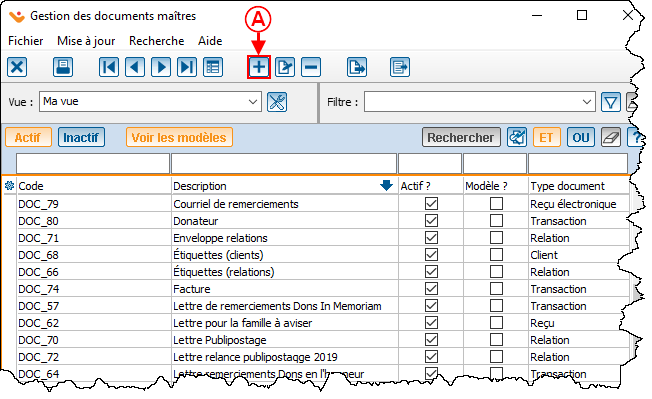
|
|
A : Pour dupliquer un document maître, il faut d'abord cliquer sur le bouton « |
|
La page Ajout d'un document maître s'affichera. |
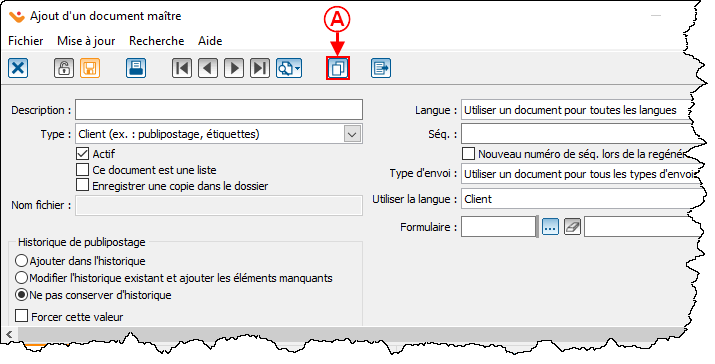
|
|
A : Cliquer sur ce bouton, pour pouvoir dupliquer les informations d'une autre fiche. |
|
La liste des documents maîtres s'affichera. Vous devez sélectionner le document à dupliquer, puis confirmer la sélection. | |
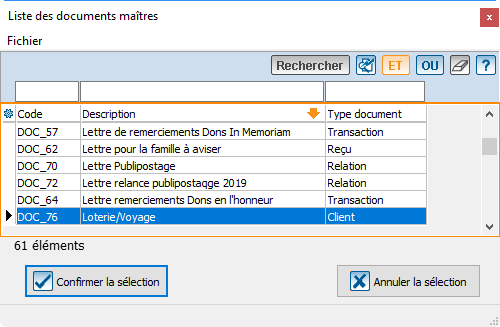
|
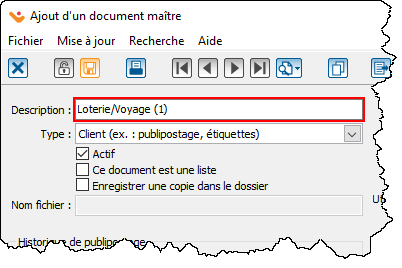
| |
|
Par défaut, le document maître va avoir le même nom que celui choisit, mais avec un chiffre entre parenthèse. Vous pouvez renommer le document comme cela vous convient. |
Configurer et éditer ensuite le document à l'aide de la procédure Gestion des documents maîtres.
Dupliquer un modèle Logilys
À partir de la page d'accueil du logiciel, cliquer sur le menu « Envois », puis choisir « Documents maîtres ».
|
La fenêtre « Gestion des documents maître » s'ouvrira. |
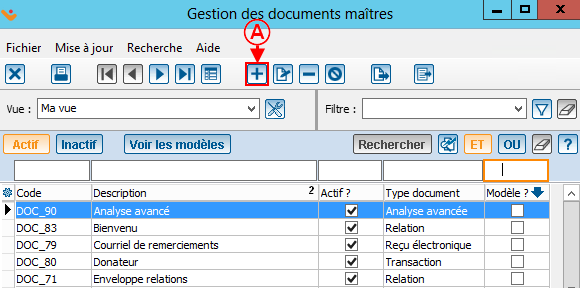
|
|
A : Pour dupliquer un modèle Logilys, il faut d'abord cliquer sur le bouton « |
|
La fenêtre « Modification / consultation d'un document maître » s'ouvrira. | |
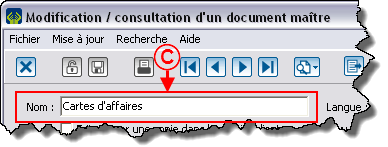
| |
|
C : Renommer le document (par défaut, le logiciel nomme le document dupliqué « Copie de ... »). |
Configurer et éditer ensuite le document à l'aide de la procédure Gestion des documents maîtres.
|
Après avoir renommé le document, il se retrouve dans l'onglet « Documents actifs ». | |

|
Nom du document : ProDon:Dupliquer un document maître
Version : 4.6.5.6